이번시간에는 iptime 아이피타임 공유기 설치방법에 대해 알아본다. 일반 가정집에 컴퓨터가 없을수는 있어도, 인터넷이 없는 집은 없을 것이다. TV나 스마트폰 때문에라도 인터넷은 집집마다 설치되어 있긴 하지만, 간혹 공유기가 없거나 개인적으로 와이파이 유무선 공유기를 설치해야하는 경우가 있다. 집에서 아이피타임 iptime 인터넷 wifi 공유기를 연결하는 방법은 매우 간단하다.

먼저 일반적으로 iptime 공유기는 아래와 같이 하얀색 박스로 구성되어 있다.
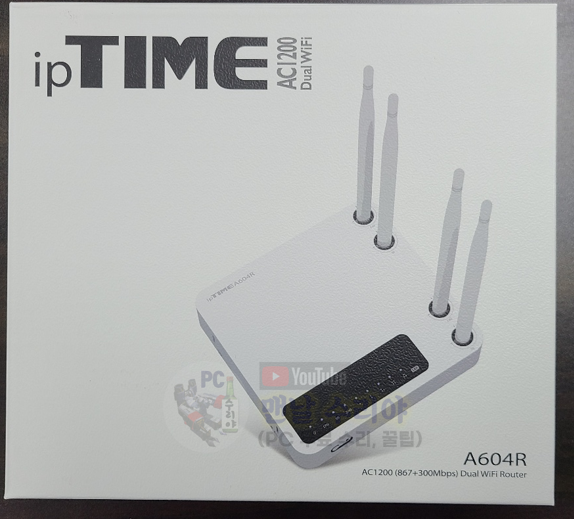

언박싱을 해보면, 아래와 같은 구성품으로 이루어져있다.
(공유기, 받침대, 짧은 랜선, 전원케이블)

이 공유기 설치방법은 매우 간단한데, 영상으로 보시면 더욱 이해가 쉬울 것이다.
iptime 유무선 인터넷 공유기 설치방법
그래도 블로그까지 오셨으니, 포스팅으로도 소개를 해드리겠다.
1) 먼저, 아래와 같이 공유기의 전원케이블을 멀티탭과 공유기에 연결해준다


2) 그러면 아래와 같이 공유기의 전원 상태등에 불이들어온다

3) 이제 랜선을 꽂아주는데, 통신사 모뎀에서 나온 랜선을 공유기의 wan 메인 포트에 꽂아야 한다.
WAN이 써있는 포트가 메인, LAN이 써있는 포트가 PC쪽으로 나가는 랜선인데,
이 WAN, LAN이 안써있다면 [색상, 포트간 간격, 아이콘] 모양으로 구분할 수 있다.
메인포트는 거의 노란색이며 ∴ 이런 모양의 아이콘이고, PC쪽 포트는 거의 주황색이며 . : 이런 모양으로 생겼다.
그리고 자세히보면, PC쪽 주황색 포트는 다닥다닥 붙어있는데 반해, 노란색 포트는 1칸 띄워져있다.


4) 이제 PC, 노트북과 연결할 랜선을 꽂아준다. 주황색 부분


5) PC 랜선을 공유기에 꽂은 모습 (이때, PC쪽 랜포트는 어디에 꽂아도 순서나 위치등 상관없다)

6) 인터넷 상태가 정상이라면, 아래와 같이 [전원 상태, CPU, 5G, 2.4G]에 불이 들어오고,
[메인 랜포트, 3번 랜포트]에 불이 들어온다. (필자는 3번 랜포트에 꽂았으니, 여러분들의 랜포트를 확인하시라)

7) 혹시 이렇게 했는데 인터넷이 안된다면 아래 영상을 참고해보시라










댓글